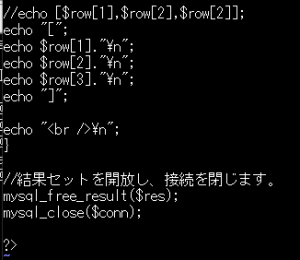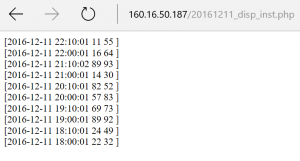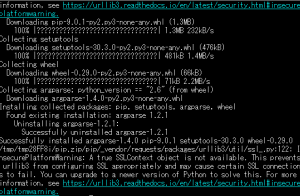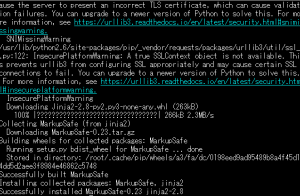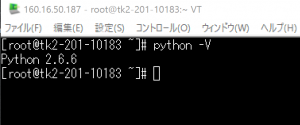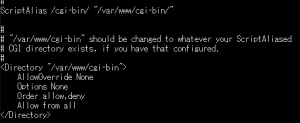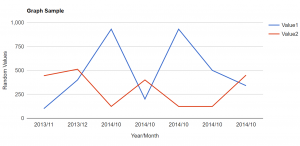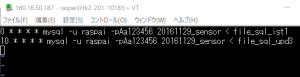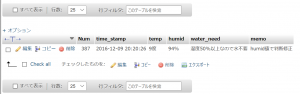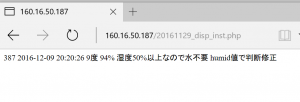***************
/var/www/html
の
20161129_disp_inst.php
を使って修正してみる
***************オリジナル
/var/www/html
の
20161129_disp_inst.php
を使って修正してみる
***************オリジナル
<?php
//MySQLに接続し、データベースを選択します。
$conn = mysql_connect(‘tk2-201-10183.vs.sakura.ne.jp’,’root’,’yoshihara20160805′
) or die(mysql_error());
mysql_select_db(‘20161129_sensor’) or die(mysql_error());
//MySQLに接続し、データベースを選択します。
$conn = mysql_connect(‘tk2-201-10183.vs.sakura.ne.jp’,’root’,’yoshihara20160805′
) or die(mysql_error());
mysql_select_db(‘20161129_sensor’) or die(mysql_error());
//SQLクエリを実行します。
$res = mysql_query(‘SELECT * from t_sensor order by Num DESC LIMIT 10’) or die(mysql_error());
$res = mysql_query(‘SELECT * from t_sensor order by Num DESC LIMIT 10’) or die(mysql_error());
//結果を出力します。
while ($row = mysql_fetch_array($res, MYSQL_NUM)){
echo $row[0].”\t”;
echo $row[1].”\t”;
echo $row[2].”\n”;
echo $row[3].”\n”;
echo $row[4].”\n”;
echo $row[5].”\n”;
echo “<br />\n”;
}
while ($row = mysql_fetch_array($res, MYSQL_NUM)){
echo $row[0].”\t”;
echo $row[1].”\t”;
echo $row[2].”\n”;
echo $row[3].”\n”;
echo $row[4].”\n”;
echo $row[5].”\n”;
echo “<br />\n”;
}
//結果セットを開放し、接続を閉じます。
mysql_free_result($res);
mysql_close($conn);
?>
mysql_free_result($res);
mysql_close($conn);
?>
***************
20161212_gra_tmp1.html
を修正する
***************
20161212_gra_tmp1.html
を修正する
***************
<?php
//MySQLに接続し、データベースを選択します。
$conn = mysql_connect(‘tk2-201-10183.vs.sakura.ne.jp’,’root’,’yoshihara20160805′
) or die(mysql_error());
mysql_select_db(‘20161129_sensor’) or die(mysql_error());
//MySQLに接続し、データベースを選択します。
$conn = mysql_connect(‘tk2-201-10183.vs.sakura.ne.jp’,’root’,’yoshihara20160805′
) or die(mysql_error());
mysql_select_db(‘20161129_sensor’) or die(mysql_error());
//SQLクエリを実行します。
$res = mysql_query(‘SELECT * from t_sensor order by Num DESC LIMIT 10’) or die(mysql_error());
$res = mysql_query(‘SELECT * from t_sensor order by Num DESC LIMIT 10’) or die(mysql_error());
//結果を出力します。
while ($row = mysql_fetch_array($res, MYSQL_NUM)){
echo “[‘”;
echo $row[1].”\n”;
echo “‘,”;
echo $row[2].”\n”;
echo “,”;
echo $row[3].”\n”;
echo “],”;
echo “<br />\n”;
}
while ($row = mysql_fetch_array($res, MYSQL_NUM)){
echo “[‘”;
echo $row[1].”\n”;
echo “‘,”;
echo $row[2].”\n”;
echo “,”;
echo $row[3].”\n”;
echo “],”;
echo “<br />\n”;
}
//結果セットを開放し、接続を閉じます。
mysql_free_result($res);
mysql_close($conn);
?>
mysql_free_result($res);
mysql_close($conn);
?>
***************
20161213_gra_tmp1.html
を修正する
20161213_gra_tmp1.html
を修正する
うーーーん。データテーブルの作成がうまくできればOKなんだけど。。
***************
***************
<html>
<head>
<head>
<!– AJAX API のロード –>
<script type=”text/javascript” src=”https://www.google.com/jsapi”></script>
<script type=”text/javascript”>
<script type=”text/javascript” src=”https://www.google.com/jsapi”></script>
<script type=”text/javascript”>
// Visualization API と折れ線グラフ用のパッケージのロード
google.load(“visualization”, “1”, {packages:[“corechart”]});
google.load(“visualization”, “1”, {packages:[“corechart”]});
// Google Visualization API ロード時のコールバック関数の設定
google.setOnLoadCallback(drawChart);
google.setOnLoadCallback(drawChart);
// グラフ作成用のコールバック関数
function drawChart() {
function drawChart() {
//*****
// データテーブルの作成
var data = google.visualization.arrayToDataTable([
[‘日時’, ‘温度’, ‘湿度’],
var data = google.visualization.arrayToDataTable([
[‘日時’, ‘温度’, ‘湿度’],
[‘2016-12-13 08:10:01 ‘,28 ,37 ],
[‘2016-12-13 08:00:01 ‘,86 ,99 ],
[‘2016-12-13 07:10:01 ‘,47 ,76 ],
[‘2016-12-13 07:00:01 ‘,71 ,86 ],
[‘2016-12-13 06:10:01 ‘,2 ,86 ],
[‘2016-12-13 06:00:02 ‘,62 ,20 ],
[‘2016-12-13 05:10:01 ‘,80 ,61 ],
[‘2016-12-13 05:00:02 ‘,83 ,48 ],
[‘2016-12-13 04:10:02 ‘,93 ,72 ],
[‘2016-12-13 04:00:01 ‘,65 ,1 ],
[‘2016-12-13 08:00:01 ‘,86 ,99 ],
[‘2016-12-13 07:10:01 ‘,47 ,76 ],
[‘2016-12-13 07:00:01 ‘,71 ,86 ],
[‘2016-12-13 06:10:01 ‘,2 ,86 ],
[‘2016-12-13 06:00:02 ‘,62 ,20 ],
[‘2016-12-13 05:10:01 ‘,80 ,61 ],
[‘2016-12-13 05:00:02 ‘,83 ,48 ],
[‘2016-12-13 04:10:02 ‘,93 ,72 ],
[‘2016-12-13 04:00:01 ‘,65 ,1 ],
//*****
]);
// グラフのオプションを設定
var options = {
title: ‘温度・湿度ダミーグラフ’
};
var options = {
title: ‘温度・湿度ダミーグラフ’
};
// LineChart のオブジェクトの作成
var chart = new google.visualization.LineChart(document.getElementById(‘chart_div’));
// データテーブルとオプションを渡して、グラフを描画
chart.draw(data, options);
}
</script>
</head>
<body>
<!– グラフを描く div 要素 –>
<div id=”chart_div” style=”width: 80%; height: 400px;”></div>
var chart = new google.visualization.LineChart(document.getElementById(‘chart_div’));
// データテーブルとオプションを渡して、グラフを描画
chart.draw(data, options);
}
</script>
</head>
<body>
<!– グラフを描く div 要素 –>
<div id=”chart_div” style=”width: 80%; height: 400px;”></div>
<br>
表示データ<br>
[‘2016-12-13 08:10:01 ‘,28 ,37 ],<br>
[‘2016-12-13 08:00:01 ‘,86 ,99 ],<br>
[‘2016-12-13 07:10:01 ‘,47 ,76 ],<br>
[‘2016-12-13 07:00:01 ‘,71 ,86 ],<br>
[‘2016-12-13 06:10:01 ‘,2 ,86 ],<br>
[‘2016-12-13 06:00:02 ‘,62 ,20 ],<br>
[‘2016-12-13 05:10:01 ‘,80 ,61 ],<br>
[‘2016-12-13 05:00:02 ‘,83 ,48 ],<br>
[‘2016-12-13 04:10:02 ‘,93 ,72 ],<br>
[‘2016-12-13 04:00:01 ‘,65 ,1 ],<br>
表示データ<br>
[‘2016-12-13 08:10:01 ‘,28 ,37 ],<br>
[‘2016-12-13 08:00:01 ‘,86 ,99 ],<br>
[‘2016-12-13 07:10:01 ‘,47 ,76 ],<br>
[‘2016-12-13 07:00:01 ‘,71 ,86 ],<br>
[‘2016-12-13 06:10:01 ‘,2 ,86 ],<br>
[‘2016-12-13 06:00:02 ‘,62 ,20 ],<br>
[‘2016-12-13 05:10:01 ‘,80 ,61 ],<br>
[‘2016-12-13 05:00:02 ‘,83 ,48 ],<br>
[‘2016-12-13 04:10:02 ‘,93 ,72 ],<br>
[‘2016-12-13 04:00:01 ‘,65 ,1 ],<br>
</body>
</html>
</html>